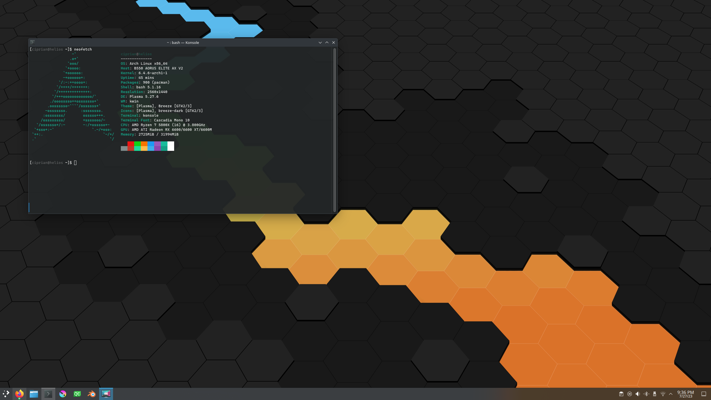
تثبيتي الشخصي لـ Arch Linux وKDE Plasma.
إخلاء المسؤولية: هذا ليس دليلًا للمبتدئين، يرجى قراءة دليل تثبيت Arch Linux الرسمي
قم بتنزيل أحدث إصدار من نظام Arch Linux ISO لنظام التشغيل x86_64 من تنزيلات Arch Linux
اكتب صورة ISO على محرك أقراص فلاش USB باستخدام balenaEtcher
اختياري: في Linux، يمكن استخدام أمر dd بدلاً من balenaEtcher ، حدد أولاً مسار محرك أقراص فلاش USB:
[user@hostname ~ ]$ lsblk
NAME MAJ:MIN RM SIZE RO TYPE MOUNTPOINTS
sda 8:0 1 28.9G 0 disk
└─sda1 8:3 1 28.9G 0 part
nvme1n1 259:0 0 931.5G 0 disk
├─nvme1n1p1 259:2 0 1G 0 part /boot/efi
└─nvme1n1p2 259:3 0 930.5G 0 part /
nvme0n1 259:1 0 931.5G 0 disk
└─nvme0n1p1 259:4 0 931.5G 0 part /mnt/storageكتابة صورة ISO:
sudo dd if=archlinux-2023.07.01-x86_64.iso of=/dev/sda bs=1M status=progressأثناء تشغيل جهاز الكمبيوتر، اضغط على F12 وحدد محرك الأقراص المحمول Arch من قائمة التمهيد
إذا كنت تستخدم اتصال إيثرنت، فقط تأكد من توصيل كابل إيثرنت واستخدم ip link للتحقق مما إذا كانت الواجهة تحتوي على عنوان IP.
على شبكة WiFi، استخدم iwctl للاتصال بشبكة WiFi الخاصة بك.
اختبار الاتصال بالإنترنت عن طريق اختبار اتصال خادم معروف، على سبيل المثال
root@archiso ~ # ping -c 5 8.8.8.8
PING 8.8.8.8 (8.8.8.8) 56(84) bytes of data.
64 bytes from 8.8.8.8: icmp_seq=1 ttl=58 time=17.4 ms
64 bytes from 8.8.8.8: icmp_seq=2 ttl=58 time=17.2 ms
64 bytes from 8.8.8.8: icmp_seq=3 ttl=58 time=17.3 ms
64 bytes from 8.8.8.8: icmp_seq=4 ttl=58 time=17.2 ms
64 bytes from 8.8.8.8: icmp_seq=5 ttl=58 time=17.2 ms
--- 8.8.8.8 ping statistics ---
5 packets transmitted, 5 received, 0% packet loss, time 4005ms
rtt min/avg/max/mdev = 17.150/17.262/17.400/0.092 ms استخدم fdisk لإنشاء جدول أقسام GPT جديد
fdisk /dev/nvme0n1ثم قم بإنشاء الأقسام التالية:
root@archiso ~ # lsblk
NAME MAJ:MIN RM SIZE RO TYPE MOUNTPOINTS
nvme0n1 259:0 0 932.0G 0 disk
├─nvme0n1p1 259:2 0 1G 0 part
├─nvme0n1p2 259:2 0 16.0G 0 part
├─nvme0n1p3 259:2 0 128.0G 0 part
└─nvme0n1p4 259:3 0 803.0G 0 partإنشاء نظام الملفات EFI
mkfs.fat -F32 /dev/nvme0n1p1قم بإنشاء قسم المبادلة
mkswap /dev/nvme0n1p2
swapon /dev/nvme0n1p2 قم بإنشاء نظام ملفات ext4 Linux على الباقي
mkfs.ext4 /dev/nvme0n1p3
mkfs.ext4 /dev/nvme0n1p4 تركيب الأقسام على /mnt
mount /dev/nvme0n1p3 /mnt
mkdir -p /mnt/efi
mkdir /mnt/home
mount /dev/nvme0n1p1 /mnt/efi
mount /dev/nvme0n1p4 /mnt/homeاختياري: إذا كان لديك محركات أقراص SSD أخرى، فقم بإنشاء أقسام ونظام ملفات Linux لها أو قم فقط بتثبيتها إذا كانت مقسمة بالفعل.
mkdir /mnt/storage
mount /dev/nvme1n1p1 /mnt/storage استخدم pacstrap لتثبيت النظام الأساسي ونواة Linux
pacstrap -K /mnt base base-devel linux linux-headers linux-firmware amd-ucode قم بإنشاء جدول نظام ملفات Linux، واستخدم المعلمة -U لتحديد الأقسام بواسطة UUID الخاص بها
genfstab -U /mnt >> /mnt/etc/fstab تغيير الجذر إلى /mnt
arch-chroot /mntاضبط منطقتك الزمنية
ln -sf /usr/share/zoneinfo/Region/City /etc/localtime
hwclock --systohc --utc قم بتثبيت nano وقم بإلغاء تعليق السطر LANG=en_US.UTF-8 UTF-8 على الملف /etc/locale.gen وقم بإنشاء تكوين الترجمة باستخدام locale-gen
pacman -S nano
nano /etc/locale.conf
locale-gen قم بإنشاء الملف /etc/locale.conf وأضف السطر LANG=en_US.UTF-8
echo LANG=en_US.UTF-8 > /etc/locale.confقم بتعيين اسم المضيف المطلوب، واستبدل HOSTNAME باختيارك
echo HOSTNAME > /etc/hostname قم بتحرير الملف /etc/hosts وأضف الأسطر التالية
127.0.0.1 localhost
::1 localhost
127.0.1.1 HOSTNAME.localdomain HOSTNAME
قم بتثبيت Network Manager وحزم إضافية للواي فاي
pacman -S networkmanager wpa_supplicant wireless_tools netctl dialogتمكين مدير الشبكة
systemctl enable NetworkManager استخدم passwd لتغيير كلمة مرور الحساب الجذر
passwdأضف حساب المستخدم الخاص بك، واستبدل USERNAME باسمك
useradd -m -G wheel USERNAMEقم بتعيين كلمة مرور المستخدم
passwd USERNAME السماح لمجموعة wheel بتشغيل الأوامر الإدارية عبر sudo
EDITOR=nano visudoابحث عن السطر وقم بإلغاء التعليق عليه
%wheel ALL=(ALL) ALL
تثبيت grub والحزم المطلوبة لـ UEFI
pacman -S grub efibootmgr dosfstools os-prober mtools تكوين أداة تحميل التشغيل grub
grub-install --target=x86_64-efi --efi-directory=efi --bootloader-id=GRUB
grub-mkconfig -o /boot/grub/grub.cfgيمكنك الآن إعادة التشغيل في تثبيت ARCH وإزالة محرك الأقراص المحمول Arch Linux USB.
exit
umount -R /mnt
rebootتمكين الإكمال التلقائي لـ BASH
sudo pacman -S bash-completionقم بتسجيل الدخول باستخدام حساب المستخدم الخاص بك وقم بتثبيت برامج تشغيل XORG وGPU
sudo pacman -S xorg mesaقم بتثبيت خدمة البلوتوث
sudo pacman -S bluez bluez-utilsتفعيل خدمة البلوتوث
sudo systemctl enable bluetooth.service على KDE، إذا تم تعطيل جهاز البلوتوث عند تسجيل الدخول، فتحقق من الملف ~/.config/bluedevilglobalrc لهذا الإدخال:
[Adapters]
XX:XX:XX:XX:XX:XX_powered=false
وإزالته.
قم بتثبيت بيئة سطح المكتب KDE
sudo pacman -S plasma plasma-wayland-sessionقم بتثبيت تطبيقات كيدي
sudo pacman -S dolphin ksystemlog partitionmanager ark kate kcalc kdeconnect krdc kdialog konsole print-manager elisa dragon ffmpegthumbs gwenview skanlite okular spectacle packagekit-qt5 تمكين مدير العرض ssdm
sudo systemctl enable sddmقم بتثبيت سلك الأنابيب
sudo pacman -S pipewire pipewire-audio pipewire-alsa pipewire-pulse خدمة تركيب cups
sudo pacman -S cups تفعيل خدمة cups
sudo systemctl enable cups.service بالنسبة إلى Steam، تحتاج إلى تمكين دعم multilib ، وتحرير /etc/pacman.conf وإلغاء التعليق على الأسطر
[multilib]
Include = /etc/pacman.d/mirrorlist
قم بتثبيت البخار
sudo pacman -S steamأعد تشغيل الكمبيوتر وقم بتسجيل الدخول إلى بيئة سطح المكتب KDE Plasma.
للتدقيق الإملائي، قم بتثبيت hunspell
sudo pacman -S hunspell hunspell-en_us hunspell-roعائلات لاتينية
sudo pacman -S ttf-bitstream-vera ttf-croscore ttf-dejavuأحادي المسافة
sudo pacman -S ttf-cascadia-codeلتطوير C/C++
sudo pacman -S git clang cmake ninja kdevelop neovim